LINK多功能路由器怎么设置防ARP攻击(路由器怎么设置可以防ARP)
小编:魅力
更新时间:2023-01-08 15:48
一、LINK多功能路由器怎么设置防ARP攻击
TP-LINK多功能路由器设置防ARP攻击方法:
方法1:【绑定IP和Mac地址上网】
1、进入路由器:打开浏览器-输入192.168.1.1(一般路由器地址是这个)进路由器登录界面。
2、输入正确的用户名和密码进入路由器管理后台。
3、我们要先查看已有的IP和对应在的MAC地址栏。点击左侧的“DHCP服务器”,选择“客户端列表”,记下右边显示的对应的IP和MAC地址,这个一定要记正确。

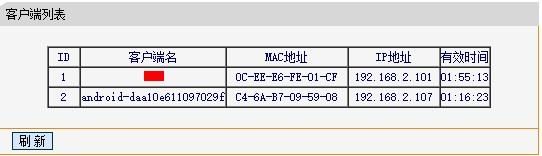
4、再点击左侧的“静态地址分配”链接,在右边点击“添加新条目”按钮。
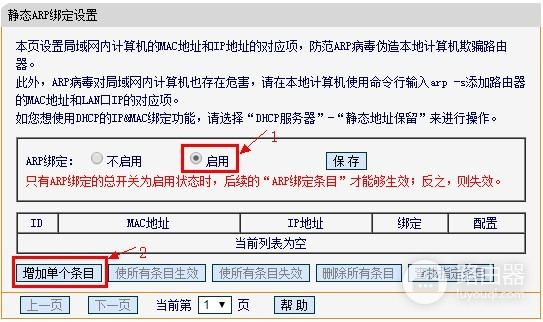
5、在右边输入正确的对应的MAC和IP地址,再将“状态”选择为“生效”,再单击“保存”按钮保存。
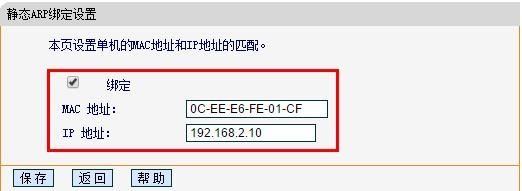
方法2:【关闭路由器的DHCP】
1、进入路由器:
打开浏览器,在地址栏输入192.168.1.1(一般路由器地址是这个或者查看路由器背面的登录信息)进路由-输入用户名,密码 ,(默认一般是admin)。
2、点击DHCP服务器---DHCP服务,勾选不启用DHCP服务器。

二、路由器怎么设置可以防ARP
路由器里设置静态IP/MAC绑定:打开路由器→DHCP服务器→静态地址分配→把每个人的IP地址和对应的MAC物理地址填上去→保存!!然后重启路由.注:局域网内的每台计算机需设置固定IP地址。设置IP地址可以在:网上邻居[右键--属性]→双击打开本地连接→属性→Internet 协议(TCP/IP)→属性 !里设置
IP地址与网卡的MAC地址绑定,将绑定记录保存在路由器。一旦局域网中哪台计算机的IP,与路由器上对应的MAC地址不一致,就断网。
MAC地址可以在: 网上邻居[右键--属性]→双击打开本地连接→选择“支持”选项卡--点“详细信息”按钮。
“实际地址”后的一串16进制数字就是MAC地址。












